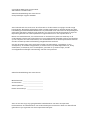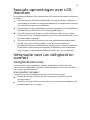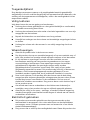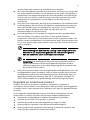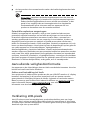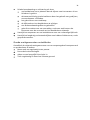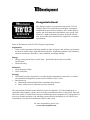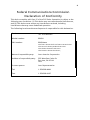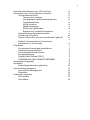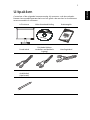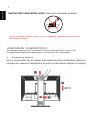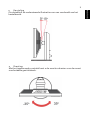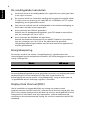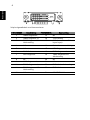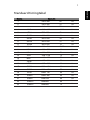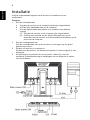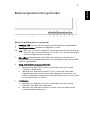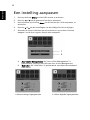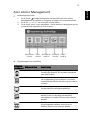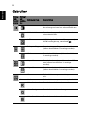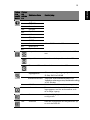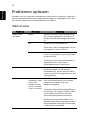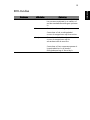Pagina wordt geladen...

Acer behoudt zich het recht voor de informatie in dit document te wijzigen zonder enige
kennisgeving. Dergelijke wijzigingen zullen worden opgenomen in nieuwe edities van deze
handleiding of in aanvullende documenten en publicaties. Acer stelt zich niet aansprakelijk en
geeft geen garanties, expliciet noch impliciet, voor de inhoud van dit document en wijst de
impliciete garanties van verkoopbaarheid of geschiktheid voor een bepaald doel af.
Noteer het modelnummer, het serienummer en de datum en plaats van aankoop in de
onderstaande ruimte. Het serienummer en het modelnummer bevinden zich op het label dat
op uw computer zit. Het serienummer, het modelnummer en de aankoopinformatie moeten
worden vermeld op elke briefwisseling aangaande deze eenheid.
Van dit document mag geen enekl deel worden verveelvoudigd, opgeslagen in een
zoeksysteem, of worden overgebracht, in welke vorm of op welke wijze dan ook, hetzij
elektronisch, mechanisch, door fotokopieën, opnames of op andere wijze, zonder
voorafgaande schriftelijke toestemming van Acer Incorporated.
Modelnummer: __________________________
Serienummer: ___________________________
Aankoopdatum: _________________________
Plaats van aankoop: _____________________
Copyright © 2008. Acer Incorporated.
Alle rechten voorbehouden.
Gebruikershandleiding Acer LCD scherm
Gebruikershandleiding Acer LCD scherm
Acer en het Acer-logo zijn geregistreerde handelsmerken van Acer Incorporated.
Productnamen of handelsmerken van andere bedrijven worden hier alleen ter identificatie
gebruikt en zijn eigendom van hun respectieve bedrijven.
Oorspronkelijke uitgave: 03/2008

iii
Speciale opmerkingen over LCD-
monitors
De volgende symptomen zijn normaal voor LCD-monitors en duiden niet op een
probleem:
• Door de aard van fluorescentielamp kan het scherm flikkeren tijdens het
eerste gebruik. Schakel de voedingsschakelaar uit en schakel deze opnieuw
in om de flikkering te laten verdwijnen.
• Afhankelijk van het bureaubladpatroon dat u gebruikt, is het mogelijk dat
de helderheid op het scherm niet volledig gelijkmatig is.
• Het LCD-scherm heeft 99,99% of meer effectieve pixels. Het kan kleine
puntjes van 0,01% of minder bevatten, zoals een ontbrekende pixel of een
pixel die altijd is opgelicht.
• Door de aard van het LCD-scherm, kan een schaduwbeeld achterblijven
van de vorige scherminhoud nadat u naar een ander beeld bent
geschakeld, wanneer hetzelfde beeld urenlang op het scherm is gebleven.
In dat geval wordt het scherm langzaam hersteld door een ander beeld
weer te geven of de voedingsschakelaar enkele uren uit te schakelen.
Informatie voor uw veiligheid en
comfort
Veiligheidsinstructies
Lees deze instructies aandachtig. Bewaar dit document zodat u het later
opnieuw kunt raadplegen. Volg alle waarschuwingen en instructies op die op
het product zijn gemarkeerd.
Uw monitor reinigen
Volg deze instructies nauwgezet wanneer u de monitor reinigt.
• Koppel de monitor altijd los van het stopcontact voordat u met het
reinigen begint.
• Gebruik een zachte doek om het scherm en de voorkant en zijkanten van
de behuizing schoon te vegen.

iv
Toegankelijkheid
Zorg dat het stopcontact waarop u de voedingskabel aansluit gemakkelijk
toegankelijk is en zich zo dicht mogelijk bij het apparaat bevindt. Wanneer u de
voeding van het apparaat moet loskoppelen, moet u de voedingskabel uit het
stopcontact trekken.
Veilig luisteren
Volg deze instructies om uw gehoor te beschermen.
• Verhoog het volume geleidelijk tot u het geluid duidelijk en comfortabel,
en zonder vervorming kunt horen.
• Verhoog het volumeniveau niet nadat u het hebt ingesteld en uw oren zijn
aangepast aan het volume.
• Beperk de luisterduur van muziek aan een hoog volume.
• Vermijd het verhogen van het volume om lawaaierige omgevingen buiten
te sluiten.
• Verlaag het volume als u de mensen in uw nabije omgeving niet kunt
horen.
Waarschuwingen
• Gebruik dit product niet in de buurt van water.
• Zet dit product niet op een onstabiel wagentje of op een wankele voet of
tafel. Het product kan ernstige schade oplopen wanneer u het laat vallen.
• Er zijn sleuven en openingen voorzien voor de ventilatie om een
betrouwbare werking van het product te garanderen en het tegen
oververhitting te beschermen. Deze openingen mogen niet worden
geblokkeerd of afgedekt. De openingen mogen nooit worden
geblokkeerd door het product op een bed, sofa, tapijt of een ander
gelijkaardig oppervlak te zetten. Dit product mag nooit bij of boven een
radiator of een verwarmingsapparaat worden geplaatst of in een
installatie worden ingebouwd, tenzij voldoende ventilatie is voorzien.
• Duw nooit objecten in dit product door de sleuven van de behuizing
aangezien deze objecten gevaarlijke voltagepunten kunnen raken of een
kortsluiting kunnen veroorzaken in de onderdelen. Dit kan vuur of
elektrische schokken veroorzaken. Zorg ervoor dat u nooit vloeistof op of
in het product morst.
• Om schade aan interne onderdelen en het lekken van de batterij te
vermijden, mag u het product niet op een trillend oppervlak plaatsen.
• Gebruik het nooit in een sport-, trainings- of andere trillende omgeving
omdat dit mogelijk onverwachte kortsluitingen of schade aan de interne
onderdelen veroorzaken.
Elektriciteit gebruiken
• Dit product moet worden gebruikt met het type stroom dat op het
markeerlabel is aangegeven. Als u niet zeker bent van het beschikbare
stroomtype, moet u contact opnemen met uw leverancier of uw lokale
elektriciteitsmaatschappij.
• Zorg ervoor dat er niets op de voedingskabel staat. Plaats dit product niet

v
op een plaats waar mensen op de kabel kunnen trappen.
• Als u een verlengkabel gebruikt met dit product, moet u ervoor zorgen dat
het totale ampèrevermogen van de apparatuur die op de verlengkabel is
aangesloten, het ampèrevermogen van de verlengkabel niet overschrijdt.
Zorg er ook voor dat het totale vermogen van alle producten die op het
stopcontact zijn aangesloten, het vermogen van de zekering niet
overschrijdt.
• Zorg dat u het stopcontact, de strip of de contactdoos niet overbelast door
teveel apparaten aan te sluiten. De algemene systeembelasting mag niet
meer zijn dan 80% van het vermogen van het circuit. Als u powerstrips
gebruikt, mag de belasting niet hoger zijn dan 80% van het
invoervermogen van de powerstrip.
• De voedingskabel van het product is uitgerust met een geaarde stekker
met drie draden. De stekker past alleen in een geaard elektrisch
stopcontact. Controleer of het stopcontact correct is geaard voordat u de
stekker van de voedingskabel in het stopcontact stopt. Stop de stekker niet
in een niet-geaard stopcontact. Neem contact op met uw elektricien voor
meer informatie.
Waarschuwing! De pool voor de aarding is een veiligheidsfunctie.
Wanneer u een stopcontact gebruikt dat niet correct is geaard,
kan die elektrische schok en/of letsels veroorzaken.
Opmerking: de aardingspool biedt ook een goede bescherming
tegen onverwachte ruis die wordt geproduceerd door andere
elektrische apparaten in de nabije omgeving die de prestaties van
dit product kunnen storen.
• Gebruik het product alleen met de bijgeleverde voedingskabelset. Als u de
voedingskabelset moet vervangen, moet u ervoor zorgen dat de nieuwe
voedingskabel voldoet aan de volgende vereisten: afneembaar type, UL-
geregistreerd/CSA gecertificeerd, type SPT-2, classificatie minimum 7A
125V, VDE goedgekeurd of gelijkwaardig, maximale lengte 4,6 meter.
Reparatie en onderhoud product
Probeer niet zelf het product te repareren, aangezien het openen of
verwijderen van de deksels u kan blootstellen aan gevaarlijke spanningspieken
of andere risico’s. Laat onderhoud en reparaties over aan een gekwalificeerde
monteur.
In de volgende omstandigheden moet u dit product loskoppelen van het
stopcontact en contact opnemen met bevoegd onderhoudspersoneel:
• wanneer de voedingskabel of stekker beschadigd of gerafeld is
• wanneer er vloeistof in het product is gemorst
• wanneer het product werd blootgesteld aan regen of water
• als het product is gevallen of als de behuizing beschadigd is
• als het product een opvallende verandering in prestaties vertoont, wat
erop wijst dat reparatie of onderhoud nodig is

vi
•
als het product niet normaal werkt nadat u de bedieningsinstructies hebt
gevolgd
Opmerking: pas alleen de bedieningselementen aan die door de
gebruiksaanwijzingen zijn beschreven. Onjuiste aanpassingen aan
andere bedieningselementen kunnen schade veroorzaken. In dat
geval is het mogelijk dat een bevoegde technicus uitgebreide
werkzaamheden moet uitvoeren aan het apparaat om het
product te herstellen naar de normale toestand.
Potentiële explosieve omgevingen
Schakel uw apparaat uit wanneer u zich op een locatie bevindt met een
potentieel explosief atmosfeer en leef alle aanwijzingen en instructies na.
Potentieel explosieve atmosferen omvatten locaties waar u normaal zou
worden geadviseerd de motor van uw voertuig uit te schakelen. Vonken op
dergelijke locaties kunnen een explosie of brand veroorzaken die kunnen
leiden tot lichamelijke letsels of zelfs overlijden. Schakel het apparaat uit in de
buurt van benzinepompen. Houd rekening met de beperkingen op het gebruik
van radio-apparatuur in brandstofdepots, opslagplaatsen en
distributiegebieden, chemische fabrieken of waar explosiewerkzaamheden
worden uitgevoerd. Gebieden met een potentieel explosieve atmosfeer worden
vaak, maar niet altijd, gemarkeerd. Deze gebieden omvatten het benedendek
op boten, chemische overdracht- of opslagfaciliteiten, voertuigen die vloeibaar
gas (zoals propaan of butaan) gebruiken en gebieden waar de lucht chemische
elementen of kleine deeltjes bevat, zoals graan, stof of metaalpoeder.
Aanvullende veiligheidsinformatie
Uw apparaat en de uitbreidingen kunnen kleine onderdelen bevatten. Houd ze
buiten het bereik van kleine kinderen.
Advies met betrekking tot kwik
Voor projectors of elektronische producten die een LCD/CRT-monitor of -display
bevatten: de lamp(en) in dit product bevat(ten) kwik en moeten worden
gerecycleerd of verwijderd volgens de lokale, regionale of nationale wetten.
Neem contact op met de Electronic Industries Alliance op www.eiae.org
voor
meer informatie. Bezoek www.lamprecycle.org
. voor meer specifieke
informatie over de afvalverwijdering van de lamp.
Verklaring LCD-pixels
Het LCD-scherm werd vervaardigd met productietechnieken met een hoge
precisie. Het is echter mogelijk dat enkele pixels niet verschijnen of als zwarte
of rode punten worden weergegeven. Dit heeft geen effect op het opgenomen
beeld en wijst niet op een defect.

vii
Het energiebeheer van de monitor is standaard ingeschakeld bij de levering.
• Activeer de slaapmodus van het scherm na 15 minuten inactiviteit van
de gebruiker.
• Activeer de slaapmodus van de computer na 30 minuten inactiviteit
van de gebruiker.
• Activeer de computer uit de slaapmodus door op de voedingsknop te
drukken.
Tips en informatie voor een comfortabel
gebruik
Na langdurig gebruik van de computer, kunnen gebruikers klagen over
oogbelasting en hoofdpijn. Gebruikers lopen ook het risico op lichamelijk letsel
na urenlang werken aan een computer. Lange werkperioden, een slechte
houding, slechts werkgewoonten, stress, ongepaste werkomstandigheden,
®
or
Products that are ENERGY STAR qualified use less energy and prevent
or performance. Acer is proud to offer our customers products with the
greenhouse gas emissions by meeting strict energy efficiency guidelines
Acer’s ENERGY STAR qualified products save you money by reducing
set by the U.S. Environmental Protection Agency. Acer is committed to offer
energy costs and helps
protect the environment without sacrificing features
products and services worldwide that help customers save money, conserve
save through energy efficiency, the more wereduce greenhouse gases and
http://www.energystar.gov
energy and improve the quality of our environment. The more energy we can
http://www.energystar.gov/powermangement
the risks of climate change. More information refers to
ENERGY STAR mark.
ENERGY STAR
What is ENERGY STAR?
Acer ENERGY STAR qualified products:
•Produce less heat and reduce cooling loads, and warmer climates.
and 30 minute of inactivity respectively.
any keyboard key.
•Automatically go into “display sleep” and “computer sleep” mode after 15
•Wake the monitor when it is in Active Off mode , move the mouse or press
•Computers will save more than 80% energy at “sleep” mode.
marks
ENERGY STAR and the ENERGY STAR mark are registered U.S.

viii
persoonlijke gezondheid en ander factoren verhogen het risico op lichamelijke
letsels aanzienlijk.
Een verkeerd computergebruik kan leiden tot het carpale tunnel syndroom,
peesontsteking, peesschedeontsteking of andere spier-/botletsels. De volgende
symptomen kunnen zich voordoen in de handen, polsen, armen, schouders, nek
of rug:
• verdoving of een brandend of tintelend gevoel
• pijn, ongemak of gevoeligheid
• pijn, zwelling of kloppingen
• stijfheid of spanning
• koudegevoel of zwakte
Als u deze symptomen hebt of als u andere terugkerende of blijvende
ongemakken en/of pijn ondervindt met betrekking tot het computergebruik,
moet u onmiddellijk een arts raadplegen en de gezondheid- en
veiligheidsafdeling van uw bedrijf op de hoogte brengen.
Het volgende gedeelte biedt tips voor een comfortabeler computergebruik.
Uw comfortzone zoeken
Zoek uw comfortzone door de kijkhoek van de monitor aan te passen, een
voetsteun te gebruiken of uw zithoogte aan te passen naar een maximaal
comfort. Houd rekening met de volgende tips:
• Blijf niet te lang in één vaste houding zitten
• vermijd een ronde rug en het naar voor en/of achter leunen
• Ga regelmatig rechtstaan en wandel rond om de belasting op uw
beenspieren te beperken.
Zorg dragen voor uw gezichtsvermogen
Lange werkuren voor de computer, het gebruikt van een verkeerde bril of
contactlenzen, weerkaatsing, overmatig kamerverlichting, slechts
scherpgestelde schermen, zeer kleine lettertypen en beeldschermen met een
laag contrast kunnen uw ogen belasten. De volgende alinea's geven suggesties
voor het beperken van de oogbelasting.
Ogen
• Laat uw ogen vaak rusten.
• Geef uw ogen regelmatige onderbrekingen door weg te kijken van de
monitor en u te richten op een punt op afstand.
• Knipper vaak met de ogen om te voorkomen dat ze uitdrogen.
Beeldscherm
• Houd uw beeldscherm schoon.
• Zorg dat uw ogen hoger zijn dan de bovenrand van het beeldscherm zodat
uw ogen omlaag gericht zijn wanneer u naar het midden van het
beeldscherm kijkt.
• Pas de helderheid en/of het contrast aan naar een comfortabel niveau voor
een betere leesbaarheid van de tekst en een hogere zuiverheid van de
afbeeldingen.

ix
•
Schakel weerkaatsing en schittering uit door:
• uw beeldscherm zo te plaatsen dat de zijkant naar het venster of een
lichtbron is gericht
• de kamerverlichting te minimaliseren door het gebruik van gordijnen,
zonneschermen of blinden.
• het gebruik van een werklamp
• de kijkhoek van het beeldscherm te wijzigen
• een antiweerkaatsingsfilter te gebruiken
• gebruik te maken van een zonneklep, zoals een stuk karton dat
bovenaan over de voorrand van het beeldscherm uitsteekt
• Vermijd het aanpassen van uw beeldscherm naar een onhandige kijkhoek.
• Vermijd het langdurig rechtstreeks kijken naar heldere lichtbronnen, zoals
geopende vensters.
Goede werkgewoonten ontwikkelen
Ontwikkel de volgende werkgewoonten om uw computergebruik ontspannend
en productiever te maken.
• Neem vaak en regelmatig korte pauzes.
• Doe enkele rekoefeningen.
• Adem zo veel mogelijk frisse lucht in.
• Train regelmatig en houd uw lichaam gezond.
Pagina wordt geladen...
Pagina wordt geladen...
Pagina wordt geladen...
Pagina wordt geladen...

1
Speciale opmerkingen over LCD-monitors iii
Informatie voor uw veiligheid en comfort iii
Veiligheidsinstructies iii
Uw monitor reinigen iii
Het apparaat aansluiten/loskoppelen iii
Toegankelijkheid iv
Veilig luisteren iv
Waarschuwingen iv
Elektriciteit gebruiken iv
Reparatie en onderhoud product v
Aanvullende veiligheidsinformatie vi
Verklaring LCD-pixels vii
Tips en informatie voor een comfortabel gebruik vii
Federal Communications Commission
Declaration of Conformity xi
Uitpakken 1
Het voetstuk bevestigen/verwijderen 2
Aanpassing schermpositie 3
De voedingskabel aansluiten 5
Energiebesparing 5
Display Data Channel (DDC) 5
6
Standaard timingtabel 8
Installatie 9
Bedieningselementen gebruiker 10
Een instelling aanpassen 11
Acer eColor Management 12
Gebruiker 13
Problemen oplossen 15
VGA-modus 15
DVI-modus 16
CE Declaration of Conformity
x
TOEKENNI
NG VAN CONNECTORPINNEN
Pagina wordt geladen...

1
Nederlands
Uitpakken
Controleer of de volgende items aanwezig zijn wanneer u de doos uitpakt.
Bewaar het verpakkingsmateriaal voor het geval u de monitor in de toekomst
moet verzenden of vervoeren.
LCD-scherm Gebruikershandleiding Snelstartgids
D-sub-kabel
DVI-kabel (alleen
modellen met dubbele
ingang)
Voedingskabel
Audiokabel
(Optioneel)

Nederlands
2
INSTRUCTIES VOOR INSTALLATIE
Duw of trek niet aan het scherm als het is opgesteld, omdat het voetstuk dan los
zou kunnen schieten.
(Alleen voor verhogende modellen)
AANPASSING SCHERMPOSITIE
Om de beste positie van het gezichtsveld te optimaliseren, kunt u de
hoogte/kanteling/draaiing/draaipunt van de monitor aanpassen.
· Aanpassing Hoogte
Duw op de bovenkant van het scherm, til de rubber strook aan de linkerkant omhoog en
verwijder de
connectors. Daarna kunt u de positie van het scherm verhogen of verlagen.

· Kanteling
Zie alstublieft de onderstaande illustratie voor een voorbeeld van het
kantelbereik.
Nederlands
3
· Draaiing
Met het ingebouwde voetstuk kunt u de monitor draaien voor de meest
comfortabele gezichtshoek.

Nederlands
4
De voedingskabel aansluiten
• Controleer eerst of de voedingskabel die u gebruikt, het juiste type is dat
in uw regio is vereist.
• De monitor heeft een universele voeding die het gebruik mogelijk maakt
in regio's met een spanning van 100/120V AC of 220/240 V AC. Er is geen
aanpassing van de gebruikers vereist.
• Stop het ene uiteinde van de voedingskabel in de wisselstroomingang en
het andere uiteinde in het stopcontact.
• Voor eenheden die 120V AC gebruiken:
Gebruik een UL-goedgekeurde kabelset, type SVT-draad en een stekker
met een vermogen van 10 A / 125 V.
• Voor eenheden die 220/240V AC gebruiken:
Gebruik een kabelset die bestaat uit een H05VV-F-kabel en een stekker
met een vermogen van 10 A, 250 V. De kabel moet de geschikte
veiligheidsgoedkeuringen hebben van het land waarin het apparaat zal
worden geïnstalleerd.
Energiebesparing
De monitor wordt in de modus "energiebesparing" geplaatst door het
controlesignaal van de beeldschermcontroller. Dit wordt aangegeven door een
oranje voedings-LED.
De energiebesparingsmodus wordt gehouden tot er een controlesignaal wordt
gedetecteerd of tot het toetsenbord of de muis is geactiveerd. De
activeringstijd om van de modus "energiebesparing" terug te keren naar de
"ingeschakelde stand" bedraagt ongeveer 3 seconden.
Display Data Channel (DDC)
Om de installatie te vergemakkelijken en zolang uw systeem wordt
ondersteund door het DDC-protocol, ondersteunt de monitor plug & play. Het
DDC is een communicatieprotocol dat door de monitor wordt gebruikt om het
hostsysteem te informeren over zijn capaciteiten, zoals de ondersteunde
resoluties en de overeenkomende timing. De monitor ondersteunt de DDC2B-
standaard.
Modus LED-lampje
Aan Blauw
Energiebesparing Oranje

5
Nederlands
TOEKENNING VAN CONNECTORPINNEN
15-pins signaalkabel voor kleurenscherm
PINNUMMER Beschrijving PINNUMMER Beschrijving
1Rood 9+5 V
2 Groen 10 Logische aarde
3 Blauw 11 Monitor aarde
4 Monitor aarde 12 DDC-Seriëlege gevens
5 DDC-retour 13 H-Sync
6 R-aarde 14 V-Sync
7 G-aarde 15 DDC-Seriële klok
8 B-aarde
15
6
10
11
15

6
Nederlands
24-pins signaalkabel voor kleurenscherm
PINNUMMER Beschrijving PINNUMMER Beschrijving
1 TMDS Gegevens2- 13 NC
2 TMDS Gegevens 2+ 14 +5V voeding
3 TMDS Gegevens 2/4
Afscherming
15 GND (retour voor +5V
hsync.vsync)
4 NC 16 Detectie van aansluiting
5 NC 17 MDS Gegevens 0-
6 DDC Klok 18 TMDS Gegevens 0+
7 DDC Gegevens 19 TMDS Gegevens 0/5
Afscherming
8NC 20NC
9 MDS Gegevens 1- 21 NC
10 TMDS Gegevens 1+ 22 TMDS klok afscherming
11 TMDS Gegevens 1/3
Afscherming
23 TMDS klok+
12 NC 24 DDC TMDS klok-
Pagina wordt geladen...

8
Nederlands
Installatie
Volg de onderstaande stappen om de monitor te installeren op uw
hostsysteem.
Stappen
1 Sluit de videokabel aan
a Zorg dat de monitor en de computer beide zijn uitgeschakeld.
b Sluit de VGA-videokabel aan op de computer.
c Sluit de digitale kabel aan (alleen voor modellen met dubbele
ingang).
(1) Zorg dat de monitor en de computer zijn uitgeschakeld.
(2) Sluit het ene uiteinde van de 24-pins DVI-kabel aan op de
achterkant van de monitor en sluit het andere uiteinde aan op de
poort van de computer.
2 Sluit de voedingskabel aan
Sluit de voedingskabel aan op de monitor en vervolgens op een goed
geaard stopcontact.
3 Schakel uw monitor en computer in
Schakel eerst de monitor, en daarna de computer in. Deze volgorde is zeer
belangrijk.
4 Als de monitor nog steeds niet correct werkt, raden wij u aan het
hoofdstuk Probleemoplossing te raadplegen om een diagnose te stellen
van het probleem.

9
Nederlands
Bedieningselementen gebruiker
Bedieningselementen voorpaneel
1 Voedings-LED: licht op om aan te geven dat de voeding is ingeschakeld.
2 Voedingsschakelaar: schakelt het apparaat in of uit.
3.4 < / > : Druk op < of > om te navigeren naar de gewenste functie en druk op
Enter om de functie te selecteren. Druk op < of > om de instellingen
van de huidige functie te wijzigen.
5 Menu/Enter: Hiermee kunt u het OSD-menu activeren wanneer het is
uitgeschakeld of de aanpassingsfunctie in-/uitschakelen wanneer het OSD-
menu is ingeschakeld.
6 Knop Automatisch aanpassen/Afsluiten :
a Wanneer het OSD-menu actief is, werkt deze toets als de toets
Afsluiten. ( OSD-menu).
b Wanneer het OSD-menu inactief is, kunt u de knop 2 seconden
ingedrukt houden om de functie Auto aanpassen te activeren. De
functie Automatisch aanpassen wordt gebruikt om H.Pos., V.Pos, Klok
en Scherpstelling in te stellen.
7
a Wanneer het OSD-menu actief is, werkt deze toets als de toets
Afsluiten. (het OSD-menu afsluiten).
b Wanneer het OSD-menu inactief is, drukt u op deze knop om de
scenariomodus te selecteren.
/ Afsluiten:

10
Nederlands
Een instelling aanpassen
1 Druk op de knop Menu om het OSD-venster te activeren.
2Druk op < of > om de gewenste functie te selecteren.
3 Druk opnieuw op de knop Menu om de functie die u wilt aanpassen, te
selecteren.
4Druk op < of > om de instellingen van de huidige functie te wijzigen.
5 Selecteer de functie Afsluiten om af te sluiten en op te slaan. Herhaal
stappen 2 tot 4 als u nog een functie wilt aanpassen.
A Acer eColor Management: Als "Acer eColor Management" is
geselecteerd, verschijnt het OSD van Acer eColor Management.
B Gebruiker: Als "Gebruiker" is geselecteerd, verschijnt het standaard
OSD-menu.
I. Alleen analoge ingangsmodus II. Alleen digitale ingangsmodus

11
Nederlands
Acer eColor Management
• Bedieningsinstructies
1 Druk op de Empowering-toets om het OSD van Acer eColor
Management te openen en toegang te krijgen tot de scenariomodi.
2 Druk op "<" of ">" om de modus te selecteren.
3 Druk op de toets "Auto aanpassen" om de modus te bevestigen en de
automatische aanpassing uit te voeren.
• Eigenschappen en Voordelen
Pictogram
hoofdmenu
Submenu-item Beschrijving
Gebruikersmodus Door de gebruiker gedefinieerd. De
instellingen kunnen fijn worden aangepast
aan elke situatie.
Tekstmodus Optimale balans van helderheid en contrast
om oogbelasting te voorkomen. De meest
comfortabele manier om tekst op het scherm
te lezen
Standaardmodus Standaardinstellingen, weerspiegelt de
oorspronkelijke weergavecapaciteit.
Grafische modus Verbetert de kleuren en benadrukt fijne
details. Foto's en bewegende beelden
verschijnen in heldere kleuren met scherpe
details.
Videomodus Toont scènes met de zuiverste details. Foto's
en bewegende beelden verschijnen in
heldere kleuren met scherpe details.
Standaard-
modus
Tekst-
modus
Gebruikers
modus
Grafische
modus
Video-
modus

12
Nederlands
Gebruiker
Pictog
ram
hoofd
menu
Pictogr
am
subme
nu
Submenu-item Beschrijving
Contrast Past het contrast tussen de voorgrond en
de achtergrond van het schermbeeld aan.
Helderheid Past de achtergrondhelderheid van het
schermbeeld aan.
ACM ACM (Adaptive Contrast Management)
ACM-voedingsknop, standaard Uit.
Scherpstelling Past de scherpstelling van het beeld aan
(alleen beschikbaar in analoge modus).
Klok Past de beeldklok aan (alleen beschikbaar
in analoge modus).
H. positie Past de horizontale positie van het OSD
aan (alleen beschikbaar in analoge
modus).
V. positie Past de verticale positie van het OSD aan
(alleen beschikbaar in analoge modus).
Nvt. Warm Stelt de kleurtemperatuur in op warm
wit.
Nvt. Koel Stelt de kleurtemperatuur in op koel wit.
Gebruiker/rood Past de intensiteit van het rood aan.
Gebruiker/groen Past de intensiteit van het groen aan.
Gebruiker / blauw Past de intensiteit van het blauw aan.

13
Nederlands
Nvt. English Taalselectie.
Nvt.
繁體中文
Deutsch
Français
Español
Italiano
简体中文
日本語
Suomi Alleen EMEA-versie OSD.
Nederlands
Русский
H. positie Past de horizontale positie van het OSD
aan.
V. positie Past de verticale positie van het OSD aan.
Time-out OSD Past de time-out van het OSD aan.
Nvt.
Nvt.
Nvt. DDC/CI Schakelt de DDC/CI-ondersteuning in/uit
Nvt. Informatie Toont de resolutie, de H/V frequentie, de
ingangspoort en het serienummer voor
de huidige ingang.
Nvt. Reset Wist de wijzigingen van de automatische
configuratie
Nvt. Afsluiten Slaat de wijzigingen van de gebruiker op
en sluit het OSD af.
Pictog
ram
hoofd
menu
Pictogr
am
subme
nu
Submenu-item Beschrijving
Nvt.
Nvt.
Nvt.
Nvt.
Nvt.
Nvt.
Nvt.
Nvt.
Nvt.
.
Ingangsbron
Selecteer het type ingangssignaal tussen
D-Sub, DVI-D of
HDMI
Breedbeeldmodus
Selecteer de breedbeeldmodus voor
Volledige
schermgrootte, Beeldverhouding
of
1:1-modus

14
Nederlands
Problemen oplossen
Voordat u uw LCD-monitor verzendt voor onderhoud of reparatie, raden wij u
aan de onderstaande lijst met probleemoplossingen te raadplegen om te zien
of u zelf een diagnose van het probleem kunt maken.
VGA-modus
Probleem LED-status Oplossing
Geen beeld
zichtbaar
Blauw Gebruik het OSD om de helderheid en
het contrast optimaal in te stellen of
stel de standaardinstellingen opnieuw
in.
Uit Controleer de voedingsknop.
Controleer of de voedingskabel correct
is aangesloten op de monitor.
Oranje Controleer of de videosignaalkabel
correct is aangesloten op de achterkant
van de monitor.
Controleer of het computersysteem is
ingeschakeld en in de modus
Energiebesparing of Stand-by is.
Onstabiel beeld Controleer of de specificaties van de
grafische adapter en de monitor
compatibel zijn, anders kan dit leiden
tot een verschil in de frequentie van het
ingangssignaal.
Abnormaal beeld Het beeld
ontbreekt, staat
niet in het
midden of is te
groot of te klein
voor het scherm.
Gebruik het OSD om de scherpstelling,
klok, horizontale positie en verticale
positie aan te passen met niet-
standaard signalen.
Controleer de beeldscherminstelling op
uw systeem. Als er geen beeld is, moet
u een andere resolutie of verticale
vernieuwingsfrequentie selecteren.
Wacht enkele seconden nadat u het
beeldformaat hebt gewijzigd voordat u
de signaalkabel vervangt of loskoppelt,
of de monitor uitschakelt.

15
Nederlands
DVI-modus
Probleem LED-status Oplossing
Geen beeld zichtbaar Blauw Gebruik het OSD om de helderheid en
het contrast optimaal in te stellen of
stel de standaardinstellingen opnieuw
in.
Uit Controleer de voedingsknop.
Controleer of de voedingskabel
correct is aangesloten op de monitor.
Oranje Controleer of de videosignaalkabel
correct is aangesloten op de
achterkant van de monitor.
Controleer of het computersysteem is
ingeschakeld en in de modus
Energiebesparing of Stand-by is.
Documenttranscriptie
Copyright © 2008. Acer Incorporated. Alle rechten voorbehouden. Gebruikershandleiding Acer LCD scherm Oorspronkelijke uitgave: 03/2008 Acer behoudt zich het recht voor de informatie in dit document te wijzigen zonder enige kennisgeving. Dergelijke wijzigingen zullen worden opgenomen in nieuwe edities van deze handleiding of in aanvullende documenten en publicaties. Acer stelt zich niet aansprakelijk en geeft geen garanties, expliciet noch impliciet, voor de inhoud van dit document en wijst de impliciete garanties van verkoopbaarheid of geschiktheid voor een bepaald doel af. Noteer het modelnummer, het serienummer en de datum en plaats van aankoop in de onderstaande ruimte. Het serienummer en het modelnummer bevinden zich op het label dat op uw computer zit. Het serienummer, het modelnummer en de aankoopinformatie moeten worden vermeld op elke briefwisseling aangaande deze eenheid. Van dit document mag geen enekl deel worden verveelvoudigd, opgeslagen in een zoeksysteem, of worden overgebracht, in welke vorm of op welke wijze dan ook, hetzij elektronisch, mechanisch, door fotokopieën, opnames of op andere wijze, zonder voorafgaande schriftelijke toestemming van Acer Incorporated. Gebruikershandleiding Acer LCD scherm Modelnummer: __________________________ Serienummer: ___________________________ Aankoopdatum: _________________________ Plaats van aankoop: _____________________ Acer en het Acer-logo zijn geregistreerde handelsmerken van Acer Incorporated. Productnamen of handelsmerken van andere bedrijven worden hier alleen ter identificatie gebruikt en zijn eigendom van hun respectieve bedrijven. iii Speciale opmerkingen over LCDmonitors De volgende symptomen zijn normaal voor LCD-monitors en duiden niet op een probleem: • Door de aard van fluorescentielamp kan het scherm flikkeren tijdens het eerste gebruik. Schakel de voedingsschakelaar uit en schakel deze opnieuw in om de flikkering te laten verdwijnen. • Afhankelijk van het bureaubladpatroon dat u gebruikt, is het mogelijk dat de helderheid op het scherm niet volledig gelijkmatig is. • Het LCD-scherm heeft 99,99% of meer effectieve pixels. Het kan kleine puntjes van 0,01% of minder bevatten, zoals een ontbrekende pixel of een pixel die altijd is opgelicht. • Door de aard van het LCD-scherm, kan een schaduwbeeld achterblijven van de vorige scherminhoud nadat u naar een ander beeld bent geschakeld, wanneer hetzelfde beeld urenlang op het scherm is gebleven. In dat geval wordt het scherm langzaam hersteld door een ander beeld weer te geven of de voedingsschakelaar enkele uren uit te schakelen. Informatie voor uw veiligheid en comfort Veiligheidsinstructies Lees deze instructies aandachtig. Bewaar dit document zodat u het later opnieuw kunt raadplegen. Volg alle waarschuwingen en instructies op die op het product zijn gemarkeerd. Uw monitor reinigen Volg deze instructies nauwgezet wanneer u de monitor reinigt. • Koppel de monitor altijd los van het stopcontact voordat u met het reinigen begint. • Gebruik een zachte doek om het scherm en de voorkant en zijkanten van de behuizing schoon te vegen. iv Toegankelijkheid Zorg dat het stopcontact waarop u de voedingskabel aansluit gemakkelijk toegankelijk is en zich zo dicht mogelijk bij het apparaat bevindt. Wanneer u de voeding van het apparaat moet loskoppelen, moet u de voedingskabel uit het stopcontact trekken. Veilig luisteren Volg deze instructies om uw gehoor te beschermen. • Verhoog het volume geleidelijk tot u het geluid duidelijk en comfortabel, en zonder vervorming kunt horen. • Verhoog het volumeniveau niet nadat u het hebt ingesteld en uw oren zijn aangepast aan het volume. • • Beperk de luisterduur van muziek aan een hoog volume. Vermijd het verhogen van het volume om lawaaierige omgevingen buiten te sluiten. • Verlaag het volume als u de mensen in uw nabije omgeving niet kunt horen. Waarschuwingen • • • • • • Gebruik dit product niet in de buurt van water. Zet dit product niet op een onstabiel wagentje of op een wankele voet of tafel. Het product kan ernstige schade oplopen wanneer u het laat vallen. Er zijn sleuven en openingen voorzien voor de ventilatie om een betrouwbare werking van het product te garanderen en het tegen oververhitting te beschermen. Deze openingen mogen niet worden geblokkeerd of afgedekt. De openingen mogen nooit worden geblokkeerd door het product op een bed, sofa, tapijt of een ander gelijkaardig oppervlak te zetten. Dit product mag nooit bij of boven een radiator of een verwarmingsapparaat worden geplaatst of in een installatie worden ingebouwd, tenzij voldoende ventilatie is voorzien. Duw nooit objecten in dit product door de sleuven van de behuizing aangezien deze objecten gevaarlijke voltagepunten kunnen raken of een kortsluiting kunnen veroorzaken in de onderdelen. Dit kan vuur of elektrische schokken veroorzaken. Zorg ervoor dat u nooit vloeistof op of in het product morst. Om schade aan interne onderdelen en het lekken van de batterij te vermijden, mag u het product niet op een trillend oppervlak plaatsen. Gebruik het nooit in een sport-, trainings- of andere trillende omgeving omdat dit mogelijk onverwachte kortsluitingen of schade aan de interne onderdelen veroorzaken. Elektriciteit gebruiken • • Dit product moet worden gebruikt met het type stroom dat op het markeerlabel is aangegeven. Als u niet zeker bent van het beschikbare stroomtype, moet u contact opnemen met uw leverancier of uw lokale elektriciteitsmaatschappij. Zorg ervoor dat er niets op de voedingskabel staat. Plaats dit product niet v • • • op een plaats waar mensen op de kabel kunnen trappen. Als u een verlengkabel gebruikt met dit product, moet u ervoor zorgen dat het totale ampèrevermogen van de apparatuur die op de verlengkabel is aangesloten, het ampèrevermogen van de verlengkabel niet overschrijdt. Zorg er ook voor dat het totale vermogen van alle producten die op het stopcontact zijn aangesloten, het vermogen van de zekering niet overschrijdt. Zorg dat u het stopcontact, de strip of de contactdoos niet overbelast door teveel apparaten aan te sluiten. De algemene systeembelasting mag niet meer zijn dan 80% van het vermogen van het circuit. Als u powerstrips gebruikt, mag de belasting niet hoger zijn dan 80% van het invoervermogen van de powerstrip. De voedingskabel van het product is uitgerust met een geaarde stekker met drie draden. De stekker past alleen in een geaard elektrisch stopcontact. Controleer of het stopcontact correct is geaard voordat u de stekker van de voedingskabel in het stopcontact stopt. Stop de stekker niet in een niet-geaard stopcontact. Neem contact op met uw elektricien voor meer informatie. Waarschuwing! De pool voor de aarding is een veiligheidsfunctie. Wanneer u een stopcontact gebruikt dat niet correct is geaard, kan die elektrische schok en/of letsels veroorzaken. Opmerking: de aardingspool biedt ook een goede bescherming tegen onverwachte ruis die wordt geproduceerd door andere elektrische apparaten in de nabije omgeving die de prestaties van dit product kunnen storen. • Gebruik het product alleen met de bijgeleverde voedingskabelset. Als u de voedingskabelset moet vervangen, moet u ervoor zorgen dat de nieuwe voedingskabel voldoet aan de volgende vereisten: afneembaar type, ULgeregistreerd/CSA gecertificeerd, type SPT-2, classificatie minimum 7A 125V, VDE goedgekeurd of gelijkwaardig, maximale lengte 4,6 meter. Reparatie en onderhoud product Probeer niet zelf het product te repareren, aangezien het openen of verwijderen van de deksels u kan blootstellen aan gevaarlijke spanningspieken of andere risico’s. Laat onderhoud en reparaties over aan een gekwalificeerde monteur. In de volgende omstandigheden moet u dit product loskoppelen van het stopcontact en contact opnemen met bevoegd onderhoudspersoneel: • wanneer de voedingskabel of stekker beschadigd of gerafeld is • • • • wanneer er vloeistof in het product is gemorst wanneer het product werd blootgesteld aan regen of water als het product is gevallen of als de behuizing beschadigd is als het product een opvallende verandering in prestaties vertoont, wat erop wijst dat reparatie of onderhoud nodig is vi • als het product niet normaal werkt nadat u de bedieningsinstructies hebt gevolgd Opmerking: pas alleen de bedieningselementen aan die door de gebruiksaanwijzingen zijn beschreven. Onjuiste aanpassingen aan andere bedieningselementen kunnen schade veroorzaken. In dat geval is het mogelijk dat een bevoegde technicus uitgebreide werkzaamheden moet uitvoeren aan het apparaat om het product te herstellen naar de normale toestand. Potentiële explosieve omgevingen Schakel uw apparaat uit wanneer u zich op een locatie bevindt met een potentieel explosief atmosfeer en leef alle aanwijzingen en instructies na. Potentieel explosieve atmosferen omvatten locaties waar u normaal zou worden geadviseerd de motor van uw voertuig uit te schakelen. Vonken op dergelijke locaties kunnen een explosie of brand veroorzaken die kunnen leiden tot lichamelijke letsels of zelfs overlijden. Schakel het apparaat uit in de buurt van benzinepompen. Houd rekening met de beperkingen op het gebruik van radio-apparatuur in brandstofdepots, opslagplaatsen en distributiegebieden, chemische fabrieken of waar explosiewerkzaamheden worden uitgevoerd. Gebieden met een potentieel explosieve atmosfeer worden vaak, maar niet altijd, gemarkeerd. Deze gebieden omvatten het benedendek op boten, chemische overdracht- of opslagfaciliteiten, voertuigen die vloeibaar gas (zoals propaan of butaan) gebruiken en gebieden waar de lucht chemische elementen of kleine deeltjes bevat, zoals graan, stof of metaalpoeder. Aanvullende veiligheidsinformatie Uw apparaat en de uitbreidingen kunnen kleine onderdelen bevatten. Houd ze buiten het bereik van kleine kinderen. Advies met betrekking tot kwik Voor projectors of elektronische producten die een LCD/CRT-monitor of -display bevatten: de lamp(en) in dit product bevat(ten) kwik en moeten worden gerecycleerd of verwijderd volgens de lokale, regionale of nationale wetten. Neem contact op met de Electronic Industries Alliance op www.eiae.org voor meer informatie. Bezoek www.lamprecycle.org. voor meer specifieke informatie over de afvalverwijdering van de lamp. Verklaring LCD-pixels Het LCD-scherm werd vervaardigd met productietechnieken met een hoge precisie. Het is echter mogelijk dat enkele pixels niet verschijnen of als zwarte of rode punten worden weergegeven. Dit heeft geen effect op het opgenomen beeld en wijst niet op een defect. vii ENERGY STAR ® Acer’s ENERGY STAR qualified products save you money by reducing energy costs and helps protect the environment without sacrificing features or performance. Acer is proud to offer our customers products with the ENERGY STAR mark. What is ENERGY STAR? Products that are ENERGY STAR qualified use less energy and prevent greenhouse gas emissions by meeting strict energy efficiency guidelines set by the U.S. Environmental Protection Agency. Acer is committed to offer products and services worldwide that help customers save money, conserve energy and improve the quality of our environment. The more energy we can save through energy efficiency, the more wereduce greenhouse gases and the risks of climate change. More information refers to http://www.energystar.gov or http://www.energystar.gov/powermangement Acer ENERGY STAR qualified products: •Produce less heat and reduce cooling loads, and warmer climates. •Automatically go into “display sleep” and “computer sleep” mode after 15 and 30 minute of inactivity respectively. •Wake the monitor when it is in Active Off mode , move the mouse or press any keyboard key. •Computers will save more than 80% energy at “sleep” mode. ENERGY STAR and the ENERGY STAR mark are registered U.S. marks Het energiebeheer van de monitor is standaard ingeschakeld bij de levering. • Activeer de slaapmodus van het scherm na 15 minuten inactiviteit van de gebruiker. • Activeer de slaapmodus van de computer na 30 minuten inactiviteit van de gebruiker. • Activeer de computer uit de slaapmodus door op de voedingsknop te drukken. Tips en informatie voor een comfortabel gebruik Na langdurig gebruik van de computer, kunnen gebruikers klagen over oogbelasting en hoofdpijn. Gebruikers lopen ook het risico op lichamelijk letsel na urenlang werken aan een computer. Lange werkperioden, een slechte houding, slechts werkgewoonten, stress, ongepaste werkomstandigheden, viii persoonlijke gezondheid en ander factoren verhogen het risico op lichamelijke letsels aanzienlijk. Een verkeerd computergebruik kan leiden tot het carpale tunnel syndroom, peesontsteking, peesschedeontsteking of andere spier-/botletsels. De volgende symptomen kunnen zich voordoen in de handen, polsen, armen, schouders, nek of rug: • • • • • verdoving of een brandend of tintelend gevoel pijn, ongemak of gevoeligheid pijn, zwelling of kloppingen stijfheid of spanning koudegevoel of zwakte Als u deze symptomen hebt of als u andere terugkerende of blijvende ongemakken en/of pijn ondervindt met betrekking tot het computergebruik, moet u onmiddellijk een arts raadplegen en de gezondheid- en veiligheidsafdeling van uw bedrijf op de hoogte brengen. Het volgende gedeelte biedt tips voor een comfortabeler computergebruik. Uw comfortzone zoeken Zoek uw comfortzone door de kijkhoek van de monitor aan te passen, een voetsteun te gebruiken of uw zithoogte aan te passen naar een maximaal comfort. Houd rekening met de volgende tips: • • • Blijf niet te lang in één vaste houding zitten vermijd een ronde rug en het naar voor en/of achter leunen Ga regelmatig rechtstaan en wandel rond om de belasting op uw beenspieren te beperken. Zorg dragen voor uw gezichtsvermogen Lange werkuren voor de computer, het gebruikt van een verkeerde bril of contactlenzen, weerkaatsing, overmatig kamerverlichting, slechts scherpgestelde schermen, zeer kleine lettertypen en beeldschermen met een laag contrast kunnen uw ogen belasten. De volgende alinea's geven suggesties voor het beperken van de oogbelasting. Ogen • Laat uw ogen vaak rusten. • • Geef uw ogen regelmatige onderbrekingen door weg te kijken van de monitor en u te richten op een punt op afstand. Knipper vaak met de ogen om te voorkomen dat ze uitdrogen. Beeldscherm • Houd uw beeldscherm schoon. • • Zorg dat uw ogen hoger zijn dan de bovenrand van het beeldscherm zodat uw ogen omlaag gericht zijn wanneer u naar het midden van het beeldscherm kijkt. Pas de helderheid en/of het contrast aan naar een comfortabel niveau voor een betere leesbaarheid van de tekst en een hogere zuiverheid van de afbeeldingen. ix • • • Schakel weerkaatsing en schittering uit door: • uw beeldscherm zo te plaatsen dat de zijkant naar het venster of een lichtbron is gericht • de kamerverlichting te minimaliseren door het gebruik van gordijnen, zonneschermen of blinden. • • • • het gebruik van een werklamp de kijkhoek van het beeldscherm te wijzigen een antiweerkaatsingsfilter te gebruiken gebruik te maken van een zonneklep, zoals een stuk karton dat bovenaan over de voorrand van het beeldscherm uitsteekt Vermijd het aanpassen van uw beeldscherm naar een onhandige kijkhoek. Vermijd het langdurig rechtstreeks kijken naar heldere lichtbronnen, zoals geopende vensters. Goede werkgewoonten ontwikkelen Ontwikkel de volgende werkgewoonten om uw computergebruik ontspannend en productiever te maken. • Neem vaak en regelmatig korte pauzes. • • • Doe enkele rekoefeningen. Adem zo veel mogelijk frisse lucht in. Train regelmatig en houd uw lichaam gezond. 1 Speciale opmerkingen over LCD-monitors Informatie voor uw veiligheid en comfort Veiligheidsinstructies Uw monitor reinigen Het apparaat aansluiten/loskoppelen Toegankelijkheid Veilig luisteren Waarschuwingen Elektriciteit gebruiken Reparatie en onderhoud product Aanvullende veiligheidsinformatie Verklaring LCD-pixels Tips en informatie voor een comfortabel gebruik CE Declaration of Conformity Federal Communications Commission Declaration of Conformity Uitpakken Het voetstuk bevestigen/verwijderen Aanpassing schermpositie De voedingskabel aansluiten Energiebesparing Display Data Channel (DDC) TOEKENNI NG VAN CONNECTORPINNEN Standaard timingtabel Installatie Bedieningselementen gebruiker Een instelling aanpassen Acer eColor Management Gebruiker Problemen oplossen VGA-modus DVI-modus iii iii iii iii iii iv iv iv iv v vi vii vii x xi 1 2 3 5 5 5 6 8 9 10 11 12 13 15 15 16 1 Controleer of de volgende items aanwezig zijn wanneer u de doos uitpakt. Bewaar het verpakkingsmateriaal voor het geval u de monitor in de toekomst moet verzenden of vervoeren. LCD-scherm Gebruikershandleiding Snelstartgids D-sub-kabel DVI-kabel (alleen modellen met dubbele ingang) Voedingskabel Audiokabel (Optioneel) Nederlands Uitpakken Nederlands 2 INSTRUCTIES VOOR INSTALLATIE (Alleen voor verhogende modellen) Duw of trek niet aan het scherm als het is opgesteld, omdat het voetstuk dan los zou kunnen schieten. AANPASSING SCHERMPOSITIE Om de beste positie van het gezichtsveld te optimaliseren, kunt u de hoogte/kanteling/draaiing/draaipunt van de monitor aanpassen. · Aanpassing Hoogte Duw op de bovenkant van het scherm, til de rubber strook aan de linkerkant omhoog en verwijder de connectors. Daarna kunt u de positie van het scherm verhogen of verlagen. 3 · Draaiing Met het ingebouwde voetstuk kunt u de monitor draaien voor de meest comfortabele gezichtshoek. Nederlands · Kanteling Zie alstublieft de onderstaande illustratie voor een voorbeeld van het kantelbereik. Nederlands 4 De voedingskabel aansluiten • Controleer eerst of de voedingskabel die u gebruikt, het juiste type is dat in uw regio is vereist. • De monitor heeft een universele voeding die het gebruik mogelijk maakt in regio's met een spanning van 100/120V AC of 220/240 V AC. Er is geen aanpassing van de gebruikers vereist. • Stop het ene uiteinde van de voedingskabel in de wisselstroomingang en het andere uiteinde in het stopcontact. • Voor eenheden die 120V AC gebruiken: Gebruik een UL-goedgekeurde kabelset, type SVT-draad en een stekker met een vermogen van 10 A / 125 V. • Voor eenheden die 220/240V AC gebruiken: Gebruik een kabelset die bestaat uit een H05VV-F-kabel en een stekker met een vermogen van 10 A, 250 V. De kabel moet de geschikte veiligheidsgoedkeuringen hebben van het land waarin het apparaat zal worden geïnstalleerd. Energiebesparing De monitor wordt in de modus "energiebesparing" geplaatst door het controlesignaal van de beeldschermcontroller. Dit wordt aangegeven door een oranje voedings-LED. Modus LED-lampje Aan Blauw Energiebesparing Oranje De energiebesparingsmodus wordt gehouden tot er een controlesignaal wordt gedetecteerd of tot het toetsenbord of de muis is geactiveerd. De activeringstijd om van de modus "energiebesparing" terug te keren naar de "ingeschakelde stand" bedraagt ongeveer 3 seconden. Display Data Channel (DDC) Om de installatie te vergemakkelijken en zolang uw systeem wordt ondersteund door het DDC-protocol, ondersteunt de monitor plug & play. Het DDC is een communicatieprotocol dat door de monitor wordt gebruikt om het hostsysteem te informeren over zijn capaciteiten, zoals de ondersteunde resoluties en de overeenkomende timing. De monitor ondersteunt de DDC2Bstandaard. 5 1 5 10 6 11 15 15-pins signaalkabel voor kleurenscherm PINNUMMER Beschrijving PINNUMMER Beschrijving 1 Rood 9 +5 V 2 Groen 10 Logische aarde 3 Blauw 11 Monitor aarde 4 Monitor aarde 12 DDC-Seriëlege gevens 5 DDC-retour 13 H-Sync 6 R-aarde 14 V-Sync 7 G-aarde 15 DDC-Seriële klok 8 B-aarde Nederlands TOEKENNING VAN CONNECTORPINNEN Nederlands 6 24-pins signaalkabel voor kleurenscherm PINNUMMER Beschrijving 1 TMDS Gegevens2- 2 3 PINNUMMER Beschrijving 13 NC TMDS Gegevens 2+ 14 +5V voeding TMDS Gegevens 2/4 Afscherming 15 GND (retour voor +5V hsync.vsync) 4 NC 16 Detectie van aansluiting 5 NC 17 MDS Gegevens 0- 6 DDC Klok 18 TMDS Gegevens 0+ 7 DDC Gegevens 19 TMDS Gegevens 0/5 Afscherming 8 NC 20 NC 9 MDS Gegevens 1- 21 NC 10 TMDS Gegevens 1+ 22 TMDS klok afscherming 11 TMDS Gegevens 1/3 Afscherming 23 TMDS klok+ 12 NC 24 DDC TMDS klok- Nederlands 8 Installatie Volg de onderstaande stappen om de monitor te installeren op uw hostsysteem. Stappen 1 2 3 4 Sluit de videokabel aan a Zorg dat de monitor en de computer beide zijn uitgeschakeld. b Sluit de VGA-videokabel aan op de computer. c Sluit de digitale kabel aan (alleen voor modellen met dubbele ingang). (1) Zorg dat de monitor en de computer zijn uitgeschakeld. (2) Sluit het ene uiteinde van de 24-pins DVI-kabel aan op de achterkant van de monitor en sluit het andere uiteinde aan op de poort van de computer. Sluit de voedingskabel aan Sluit de voedingskabel aan op de monitor en vervolgens op een goed geaard stopcontact. Schakel uw monitor en computer in Schakel eerst de monitor, en daarna de computer in. Deze volgorde is zeer belangrijk. Als de monitor nog steeds niet correct werkt, raden wij u aan het hoofdstuk Probleemoplossing te raadplegen om een diagnose te stellen van het probleem. 9 Bedieningselementen voorpaneel 1 Voedings-LED: licht op om aan te geven dat de voeding is ingeschakeld. 2 Voedingsschakelaar: schakelt het apparaat in of uit. 3.4 < / > : Druk op < of > om te navigeren naar de gewenste functie en druk op Enter om de functie te selecteren. Druk op < of > om de instellingen van de huidige functie te wijzigen. 5 6 Menu/Enter: Hiermee kunt u het OSD-menu activeren wanneer het is uitgeschakeld of de aanpassingsfunctie in-/uitschakelen wanneer het OSDmenu is ingeschakeld. Knop Automatisch aanpassen/Afsluiten : a Wanneer het OSD-menu actief is, werkt deze toets als de toets Afsluiten. ( OSD-menu). b Wanneer het OSD-menu inactief is, kunt u de knop 2 seconden ingedrukt houden om de functie Auto aanpassen te activeren. De functie Automatisch aanpassen wordt gebruikt om H.Pos., V.Pos, Klok en Scherpstelling in te stellen. 7 / Afsluiten: a Wanneer het OSD-menu actief is, werkt deze toets als de toets Afsluiten. (het OSD-menu afsluiten). b Wanneer het OSD-menu inactief is, drukt u op deze knop om de scenariomodus te selecteren. Nederlands Bedieningselementen gebruiker Nederlands 10 Een instelling aanpassen 1 Druk op de knop Menu om het OSD-venster te activeren. 2 Druk op < of > om de gewenste functie te selecteren. 3 Druk opnieuw op de knop Menu om de functie die u wilt aanpassen, te selecteren. 4 Druk op < of > om de instellingen van de huidige functie te wijzigen. 5 Selecteer de functie Afsluiten om af te sluiten en op te slaan. Herhaal stappen 2 tot 4 als u nog een functie wilt aanpassen. A B Acer eColor Management: Als "Acer eColor Management" is geselecteerd, verschijnt het OSD van Acer eColor Management. Gebruiker: Als "Gebruiker" is geselecteerd, verschijnt het standaard OSD-menu. I. Alleen analoge ingangsmodus II. Alleen digitale ingangsmodus 11 • Bedieningsinstructies 1 2 3 Druk op de Empowering-toets om het OSD van Acer eColor Management te openen en toegang te krijgen tot de scenariomodi. Druk op "<" of ">" om de modus te selecteren. Druk op de toets "Auto aanpassen" om de modus te bevestigen en de automatische aanpassing uit te voeren. Gebruikers Tekst- Standaard- Grafische Videomodus modus modus modus modus • Eigenschappen en Voordelen Pictogram Submenu-item hoofdmenu Beschrijving Gebruikersmodus Door de gebruiker gedefinieerd. De instellingen kunnen fijn worden aangepast aan elke situatie. Tekstmodus Optimale balans van helderheid en contrast om oogbelasting te voorkomen. De meest comfortabele manier om tekst op het scherm te lezen Standaardmodus Standaardinstellingen, weerspiegelt de oorspronkelijke weergavecapaciteit. Grafische modus Verbetert de kleuren en benadrukt fijne details. Foto's en bewegende beelden verschijnen in heldere kleuren met scherpe details. Videomodus Toont scènes met de zuiverste details. Foto's en bewegende beelden verschijnen in heldere kleuren met scherpe details. Nederlands Acer eColor Management Nederlands 12 Gebruiker Pictog ram hoofd menu Pictogr am Submenu-item subme nu Beschrijving Contrast Past het contrast tussen de voorgrond en de achtergrond van het schermbeeld aan. Helderheid Past de achtergrondhelderheid van het schermbeeld aan. ACM ACM (Adaptive Contrast Management) ACM-voedingsknop, standaard Uit. Scherpstelling Past de scherpstelling van het beeld aan (alleen beschikbaar in analoge modus). Klok Past de beeldklok aan (alleen beschikbaar in analoge modus). H. positie Past de horizontale positie van het OSD aan (alleen beschikbaar in analoge modus). V. positie Past de verticale positie van het OSD aan (alleen beschikbaar in analoge modus). Nvt. Warm Stelt de kleurtemperatuur in op warm wit. Nvt. Koel Stelt de kleurtemperatuur in op koel wit. Gebruiker/rood Past de intensiteit van het rood aan. Gebruiker/groen Past de intensiteit van het groen aan. Gebruiker / blauw Past de intensiteit van het blauw aan. 13 Pictogr am Submenu-item subme nu Beschrijving Nvt. English Taalselectie. Nvt. 繁體中文 Nvt. Deutsch Nvt. Français Nvt. Español Nvt. Italiano Nvt. 简体中文 Nvt. 日本語 Nvt. Suomi Nvt. Nederlands Nvt. Русский Nvt. Alleen EMEA-versie OSD. H. positie Past de horizontale positie van het OSD aan. V. positie Past de verticale positie van het OSD aan. Time-out OSD Past de time-out van het OSD aan. Ingangsbron Selecteer het type ingangssignaal tussen D-Sub, DVI-D of HDMI Nvt. Breedbeeldmodus Selecteer de breedbeeldmodus voor Volledige schermgrootte, Beeldverhouding of 1:1-modus Nvt. DDC/CI Schakelt de DDC/CI-ondersteuning in/uit Nvt. Informatie Toont de resolutie, de H/V frequentie, de ingangspoort en het serienummer voor de huidige ingang. Nvt. Reset Wist de wijzigingen van de automatische configuratie . Nvt. Afsluiten Slaat de wijzigingen van de gebruiker op en sluit het OSD af. Nederlands Pictog ram hoofd menu Nederlands 14 Problemen oplossen Voordat u uw LCD-monitor verzendt voor onderhoud of reparatie, raden wij u aan de onderstaande lijst met probleemoplossingen te raadplegen om te zien of u zelf een diagnose van het probleem kunt maken. VGA-modus Probleem Geen beeld zichtbaar LED-status Oplossing Blauw Gebruik het OSD om de helderheid en het contrast optimaal in te stellen of stel de standaardinstellingen opnieuw in. Uit Controleer de voedingsknop. Controleer of de voedingskabel correct is aangesloten op de monitor. Oranje Controleer of de videosignaalkabel correct is aangesloten op de achterkant van de monitor. Controleer of het computersysteem is ingeschakeld en in de modus Energiebesparing of Stand-by is. Onstabiel beeld Abnormaal beeld Controleer of de specificaties van de grafische adapter en de monitor compatibel zijn, anders kan dit leiden tot een verschil in de frequentie van het ingangssignaal. Het beeld ontbreekt, staat niet in het midden of is te groot of te klein voor het scherm. Gebruik het OSD om de scherpstelling, klok, horizontale positie en verticale positie aan te passen met nietstandaard signalen. Controleer de beeldscherminstelling op uw systeem. Als er geen beeld is, moet u een andere resolutie of verticale vernieuwingsfrequentie selecteren. Wacht enkele seconden nadat u het beeldformaat hebt gewijzigd voordat u de signaalkabel vervangt of loskoppelt, of de monitor uitschakelt. 15 Probleem Geen beeld zichtbaar LED-status Oplossing Blauw Gebruik het OSD om de helderheid en het contrast optimaal in te stellen of stel de standaardinstellingen opnieuw in. Uit Controleer de voedingsknop. Controleer of de voedingskabel correct is aangesloten op de monitor. Oranje Controleer of de videosignaalkabel correct is aangesloten op de achterkant van de monitor. Controleer of het computersysteem is ingeschakeld en in de modus Energiebesparing of Stand-by is. Nederlands DVI-modus-
 1
1
-
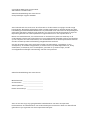 2
2
-
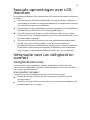 3
3
-
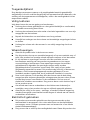 4
4
-
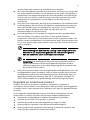 5
5
-
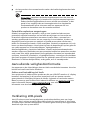 6
6
-
 7
7
-
 8
8
-
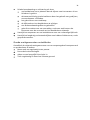 9
9
-
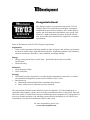 10
10
-
 11
11
-
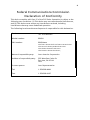 12
12
-
 13
13
-
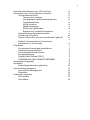 14
14
-
 15
15
-
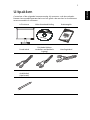 16
16
-
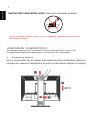 17
17
-
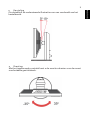 18
18
-
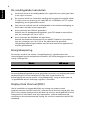 19
19
-
 20
20
-
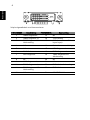 21
21
-
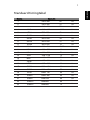 22
22
-
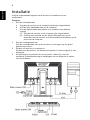 23
23
-
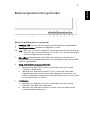 24
24
-
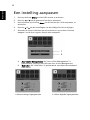 25
25
-
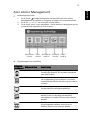 26
26
-
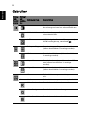 27
27
-
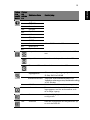 28
28
-
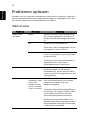 29
29
-
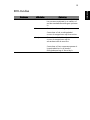 30
30
Gerelateerde papieren
-
Acer V193HQ Gebruikershandleiding
-
Acer V183HV Gebruikershandleiding
-
Acer B203HV Gebruikershandleiding
-
Acer V183HL Gebruikershandleiding
-
Acer V275HL Gebruikershandleiding
-
Acer P244W Gebruikershandleiding
-
Acer B243HL Gebruikershandleiding
-
Acer V223W Gebruikershandleiding
-
Acer B223WV Gebruikershandleiding
-
Acer V243H Gebruikershandleiding